Зараз я вас навчу поганому.
Припустимо, є картинка
і потрібно знайти шрифт, яким зроблено напис, або підібрати схожий за стилем та характером.
Пошук по картинках
Йдемо в пошукові системи і пробуємо знайти джерело зображення, використовуючи пошук по картинці.
Вихідну картинку завантажуємо через форму або кидаємо на сторінку пошуку перестасківаніем.
Часом Яндекс відпрацьовує краще Гугла.
Користь від пошукових систем наступна.
Хто знає, це справа така. Шанси малі, але не настільки, щоб їх ігнорувати. Тим більше в безвихідній ситуації.
«Що за шрифт» на MyFonts.som
Ми роботу картинку, він нам - шрифти. Ну або нічого.
Але не поспішайте відправити йому картинку без перевірки і доопрацювання. Врахуйте, що:
- Робот не розуміє кирилицю. Перед завантаженням видаліть з картинки все символи, яких немає в латиниці. Кириличні символи, що збігаються з латинськими можна залишити.
- У робота поганий зір. Іноді він плутає букви з нестандартними формами. Тому іноді краще годувати його по одній букві. Варто знайти саму характерну і почати з неї.
Після завантаження скоректуйте розпізнані символи, ввівши в осередку під картинками правильні символи.
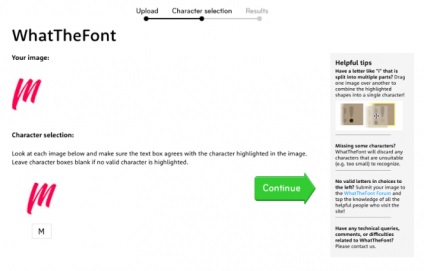
Робот постарається знайти оригінал шрифту і запропонує відповідні теги для подальшого самостійного пошуку.
Пошук за ключовими словами на MyFonts.som
В поле пошуку вбиваємо по-англійськи слово або словосполучення, яке визначає інструмент малювання, характер шрифту або його класифікацію.
Наше зображення виконано як би фломастером (brush pen). Ще тут підійдуть слова типу «каліграфія» (calligraphic), «від руки» (handwritten) і т.д. Тут можна скористатися тегами, які запропонував робот.
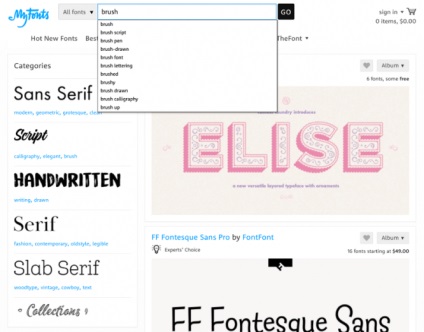
Можна шукати терміни по-окремо або об'єднувати їх і комбінувати в одному запиті.
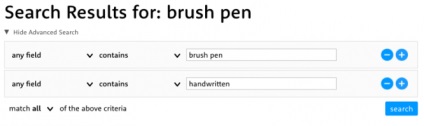
Якщо обов'язково потрібна підтримка російської чи іншої мови, то вказуємо відповідні налаштування в полях розширеного пошуку, відсікаючи сміття в результатах.
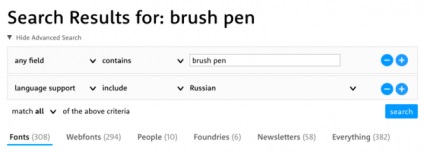
Тиснемо кнопку Search і переглядаємо результати, попутно відзначаючи для себе підходящі варіанти на заміну.
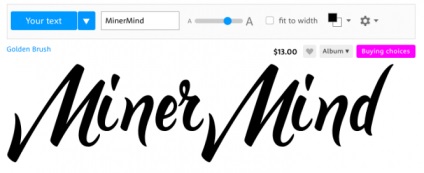
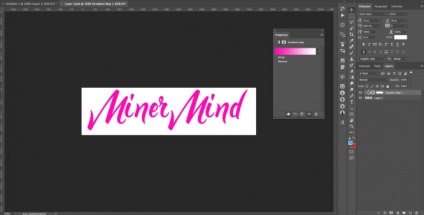
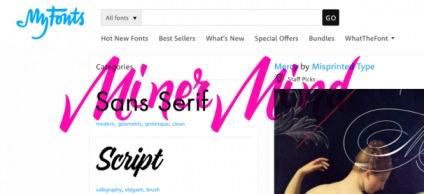
Для більшості випадків з білим фоном цього достатньо.
Кому цього мало, можете видалити з скрін білий колір. Color Range ..., тикаєте піпеткою в білий фон
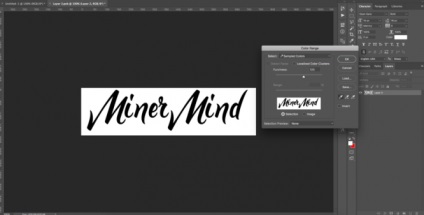
отримуєте виділення за кольором, інвертіруете виділення,
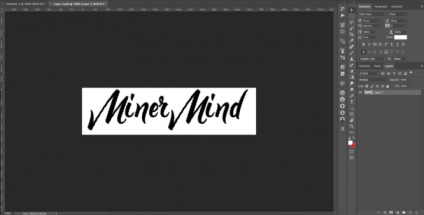
згладжуєте його пару раз на піксель-другий, щоб кордон контуру не була такою рваною,
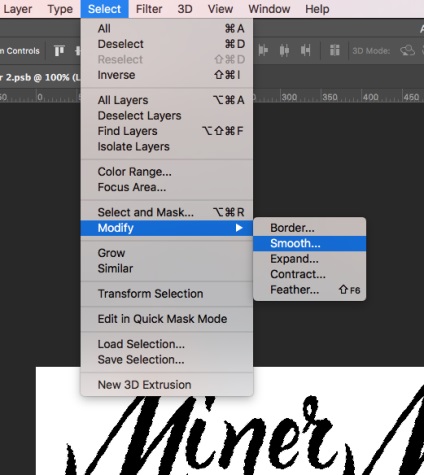
і приховуєте все біле під маску
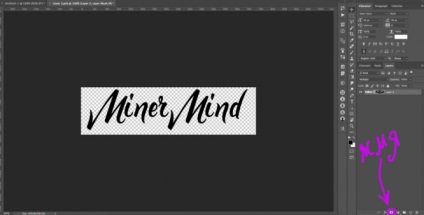
Якщо потрібен вектор, то робимо трасування в Ілюстраторі.
Відкриваємо скрін з PNG-файлу:
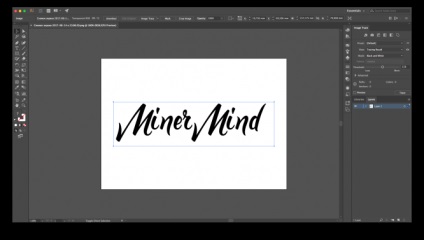
На панелі Image Trace ставимо Mode: Black and White, галочку Preview і акуратно крутимо Threshold і настройки в Advanced:
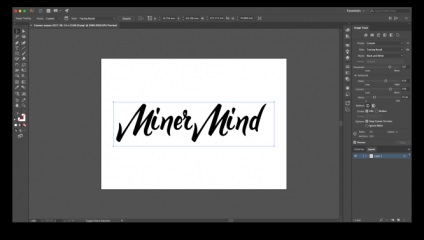
Отримавши прийнятний результат, робимо написи Expand
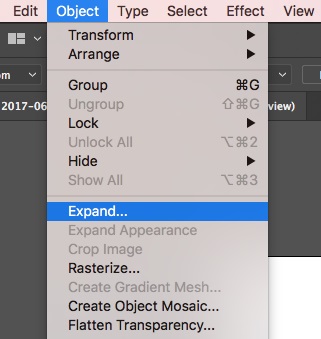
і отримуємо вектор на всі випадки життя:

Безкоштовні шрифти
Можливо, що шуканий шрифт - це не комерційна історія і робився по фану або не для продажу. Тоді немає сенсу шукати його в офіційних магазинах.
За безкоштовними шрифтами йдемо у Вконтакте, в групу «Безкоштовні шрифти» або в розділ Шрифти сайту Infogra.ru.
Тиснемо на меню групи і вибираємо «Пошук».
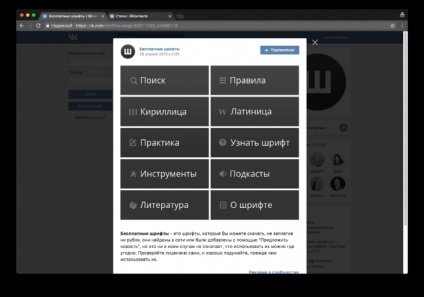
На сторінці пошуку користуємося ключовими словами російською та англійською і меню пошуку праворуч:
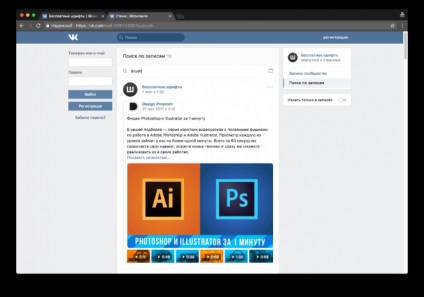
Тут немає хорошого опису і тегірованія для шрифтів, але щось все ж можна знайти. Плюс можна просто погортати стінку групи в пошуках чогось підходящого.
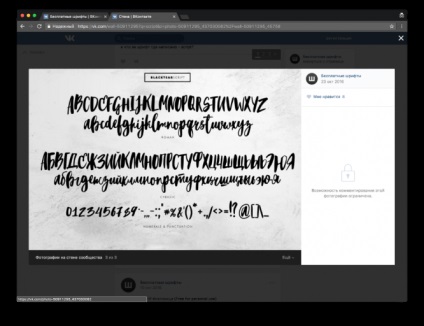
Палю тему тим, хто дочитав
Гуглити запит типу: vk [ім'я шрифту] font download і знайдете добрих порушників ліцензій.
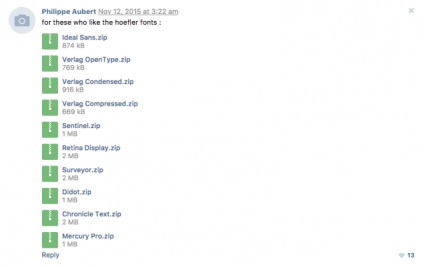
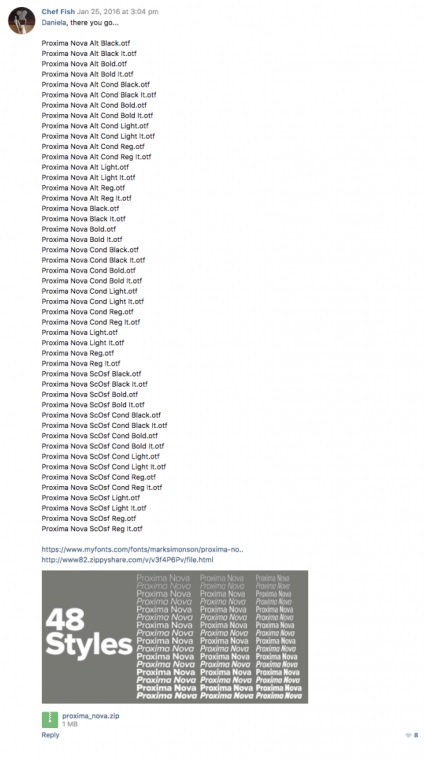
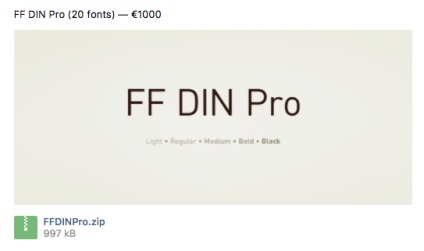
повільний спосіб
І чекати відповіді як соловей літа.